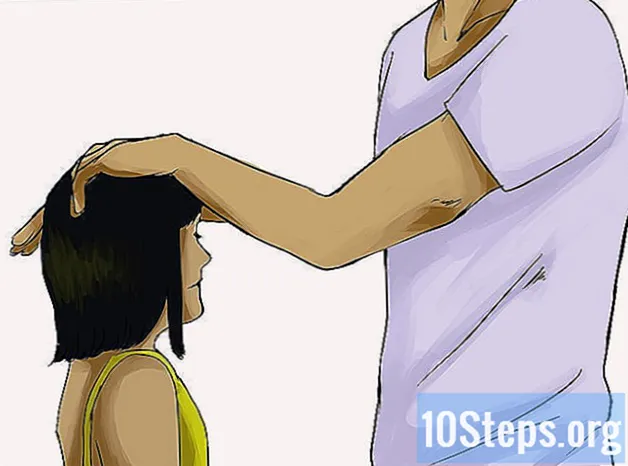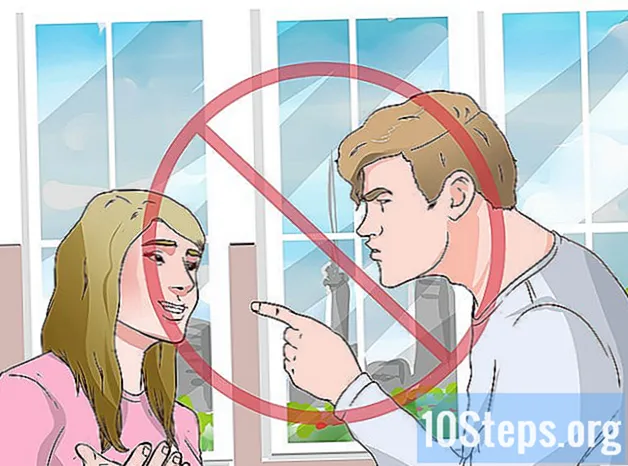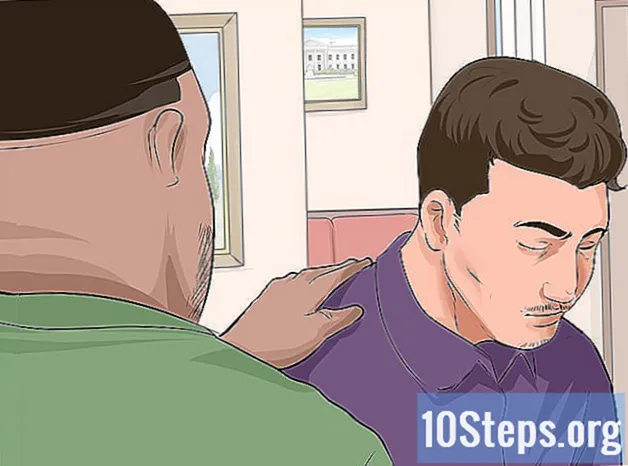Content
- etapes
- Mètode 1 Habilita les notificacions a l'aplicació
- Mètode 2 Habilita les notificacions en un iPhone
- Mètode 3 Habilita les notificacions a Android
Si teniu un compte Spachat, podeu activar les notificacions a l'aplicació o al telèfon. Els de l'aplicació seran enviats quan utilitzeu Snapchat. Si activeu els que hi ha al vostre telèfon, en rebreu un cada cop que rebeu un tret, tant si l'aplicació està oberta com si no.
etapes
Mètode 1 Habilita les notificacions a l'aplicació
- Obre Snapchat. Premeu la icona que representa un petit fantasma blanc sobre fons groc:

. Si ja heu iniciat la sessió, sereu a la pàgina de l'aplicació de la càmera.- Si no esteu connectats, premeu accedir, introduïu el vostre nom d’usuari i la vostra contrasenya i seleccioneu de nou accedir.
-

Obriu el vostre perfil. Toqueu la imatge de perfil que hi ha a la part superior esquerra de la pantalla. Apareixerà un menú.- Si no teniu cap imatge de perfil, toqueu la icona que representa el fantasma blanc de Snapchat.
-

Obriu la configuració. Premeu la icona del canó a la part superior dreta de la pantalla:
. -

seleccionar notificacions. L’opció es troba a la secció El meu compte al menú de configuració. Accedireu a la pàgina de notificacions.- Si teniu un telèfon amb Android, desplaceu-vos cap a la secció avançat i seleccioneu l'opció Configuració de notificació.
-

Activa les notificacions. Premeu el botó blanc històries per rebre notificacions sobre històries quan Snapchat estigui obert. Si el botó és verd, aquesta funció ja està habilitada. Aquest és l’únic tipus de notificació que només podeu rebre quan l’aplicació està oberta.- A Android, seleccioneu la casella blanca petita situada a la dreta de l'opcióhistòries. Si ja està comprovat, les notificacions per a històries ja estan habilitades.
- Amb un dispositiu amb Android, també podeu seleccionar els tipus de notificacions que voleu rebre al telèfon si activeu les caselles que hi ha al costat de les opcions següents del menú.
- Notificacions a la pantalla de bloqueig : La pantalla del telèfon s’activarà i mostrarà una notificació cada vegada que rebeu un encaix.
- Llum de notificació : El flaix del telèfon parpellejarà quan rebeu un instant.
- vibrador : el vostre telèfon vibrarà cada vegada que rebeu un instant.
- Alerta de so : el dispositiu emetrà un so en rebre un instantània.
- campana : el vostre telèfon sonarà quan rebeu una trucada d'àudio o de vídeo a Snapchat.
-

Torna al menú. Premeu el botó enrere (la fletxa que apunta a l’esquerra a la part superior de la pàgina). Les opcions de notificació que heu triat es desaran i sereu retornats al menú de configuració.
Mètode 2 Habilita les notificacions en un iPhone
-

Obriu la configuració. Accediu al menú de configuració del vostre telèfon prement la icona en forma de tren gris:
. Normalment es troba a la pantalla d'inici. -

seleccionar notificacions. L’opció està situada prop del començament del menú de configuració. -

Premsa snapchat. Les aplicacions es mostren per ordre alfabètic. Desplaça't cap avall pel menú fins trobar l'opció snapchat sota la lletra S. -

Activa les notificacions. Premeu el botó blanc
al costat de l'opció Permetre notificacions. Es tornarà verd (
), que indica que les notificacions estan habilitades per a Snapchat. -

Configura les notificacions. Si les altres opcions del menú de notificacions de Snapchat tenen un botó blanc al davant, premeu els botons de les que vulgueu activar. Les opcions són les següents.- sons El telèfon reproduirà el so que trieu per a Snapchat quan rebeu una notificació o una altra notificació de l'aplicació.
- Pastilla a la icona de dapp : Un petit cercle vermell que conté un número apareixerà a la icona de Snapchat quan tinguis pendent Snaps. El número indica el nombre de snaps pendents.
- Mostra a la pantalla bloquejada : Les notificacions de Snapchat es mostraran fins i tot quan la pantalla del dispositiu estigui bloquejada.
- En la història : les notificacions pendents de Snapchat apareixeran al menú històric que podeu obrir deslitzant cap avall des de la part superior de la pantalla.
- En forma de pancartes : Les notificacions enviades per l'aplicació es mostraran a la part superior de la pantalla de l'iPhone quan es desbloquei.
-

Trieu un tipus de pancarta. Sota l'opció En forma de pancartes, seleccioneu temporal o persistent. Només veureu aquestes dues opcions si heu activat En forma de pancartes.- Si selecciona temporal, les notificacions es mostraran breument a la part superior de la pantalla abans de desaparèixer. Si selecciona persistent, es mantindran les notificacions fins que no les suprimeixis fent passar el dit.
-

Activa o desactiva les previsualitzacions. Això determinarà si podeu veure una vista prèvia del contingut de notificacions de Snapchat. Feu lliscar el botó i premeu Veure previsualitzacions a continuació, seleccioneu una de les opcions següents.- Sempre (predeterminat) : sempre veureu instantànies (per exemple, "Thomas escriu ...").
- Si es desbloqueja Només podreu veure les previsualitzacions quan el vostre iPhone estigui desbloquejat.
- discapacitat Mai no veureu cap instant.
-

Surt del menú. Surt al menú de configuració. Les vostres opcions es desaran i el vostre iPhone mostrarà les notificacions tal i com les heu configurat per a Snapchat.
Mètode 3 Habilita les notificacions a Android
-

Obre la configuració. Toqueu la icona de configuració del telèfon. Representa un engranatge blanc sobre fons de colors:
. Accedireu al menú de configuració del vostre telèfon intel·ligent. -

Premsa aplicacions. Feu lliscar el botó cap avall fins que trobeu l’opció. Es troba al mig del menú de configuració. Accedireu a una llista d’aplicacions del vostre telèfon.- La icona del costat de l'opció representa el petit robot Android.
-

seleccionar snapchat. La llista d’aplicacions està ordenada alfabèticament. Desplaça't per ella fins que trobis snapchat sota la lletra S. -

Premsa notificacions. L’opció està a la meitat de la pàgina. Obrireu el menú per a les notificacions de Snapchat. -

Activa les previsualitzacions. Premeu el botó gris
al costat de l'opció Visió general de . Es tornarà blau:
. Això significa que el telèfon mostrarà breument les notificacions de Snapchat quan les rebis.- Si voleu rebre notificacions de Snapchat, fins i tot quan esteu en mode No pertorbar, activeu també l'opció prioritat.
- Assegureu-vos que l'opció bloc no està activada.
-

Surt del menú. Premeu la fletxa enrere a la part superior esquerra de la pantalla. Ara haureu de rebre les notificacions de Snapchat configurades al telèfon intel·ligent Android.

- Si no veieu el tema notificacions per a Snapchat a la configuració del telèfon o no veieu cap opció de notificació en aquest tema, proveu de desinstal·lar i tornar a instal·lar l'aplicació per solucionar el problema.
- Moltes persones han denunciat problemes per rebre notificacions de Snapchat al telèfon Android. Si aquest és el vostre cas, es tracta d’un problema amb l’aplicació mateixa i no amb el telèfon o la seva configuració.